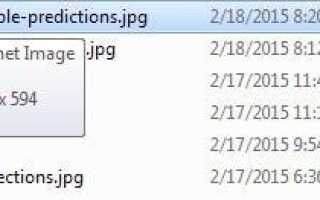Podpowiedzi to małe wyskakujące okienka, które wyświetlają informacje o przedmiocie lub elemencie, na który najechasz myszą. Być może zauważyłeś, że ledwo ujawniają istotne informacje (jeśli najedziesz myszką na przycisk Start w Windows 7, podpowiedź brzmi Start), ale czasami mogą być uciążliwe, ponieważ mogą przyćmić podstawowe elementy.
Niestety nie można wyłączyć podpowiedzi w jednym centralnym miejscu i zrobić to z nimi. Chociaż można wyłączyć podpowiedzi w Eksploratorze Windows w systemie Windows, wydaje się niemożliwe wyłączenie wszystkich podpowiedzi w systemie.
Jeśli dodasz do mieszanki programy innych firm, które używają własnych implementacji i kontroli, możesz być całkiem pewien, że nie będziesz w stanie wyłączyć wszystkich podpowiedzi w najbliższym czasie w systemie Windows.
Wskazówka: Użytkownicy Firefoksa, sprawdź, jak wyłączyć podpowiedzi interfejsu w przeglądarce.
Etykietki Eksploratora Windows
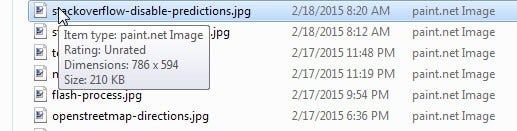
Powyższy zrzut ekranu pokazuje typową etykietkę w Eksploratorze Windows. Chociaż niektórzy użytkownicy mogą uznać te informacje za przydatne (możesz dostosować sposób wyświetlania na drodze), zauważysz, że okno wyskakujące ukrywa trzy nazwy plików podczas ich wyświetlania.
Na szczęście łatwo wyłączyć podpowiedzi w Eksploratorze Windows i Eksploratorze plików (wprowadzonych w Windows 8).
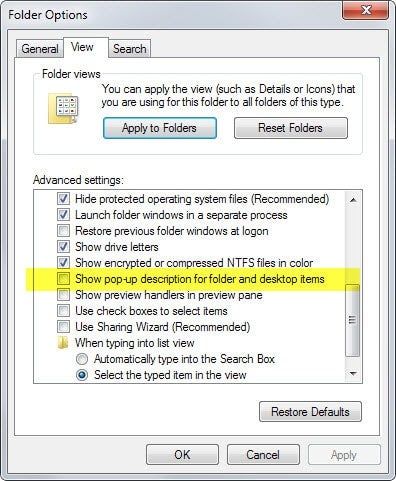
- Otwórz okno Eksploratora Windows w systemie.
- Jeśli używasz systemu Windows 7 lub wcześniejszego, naciśnij klawisz Alt na klawiaturze i wybierz Narzędzia> Opcje folderów.
- Jeśli używasz systemu Windows 8 lub nowszego, wybierz Plik> Zmień folder i Opcje wyszukiwania.
- Przejdź do karty Widok w oknie Opcje folderów.
- Przewiń w dół, aż znajdziesz „Pokaż wyskakujący opis elementów folderu i pulpitu” i usuń zaznaczenie.
- Kliknij ok, a podpowiedzi znikną w Eksploratorze Windows / plików.
Aby je odzyskać, po prostu włącz preferencję ponownie, korzystając z metody opisanej powyżej.
Jeśli wolisz korzystać z rejestru, jest to również możliwe.
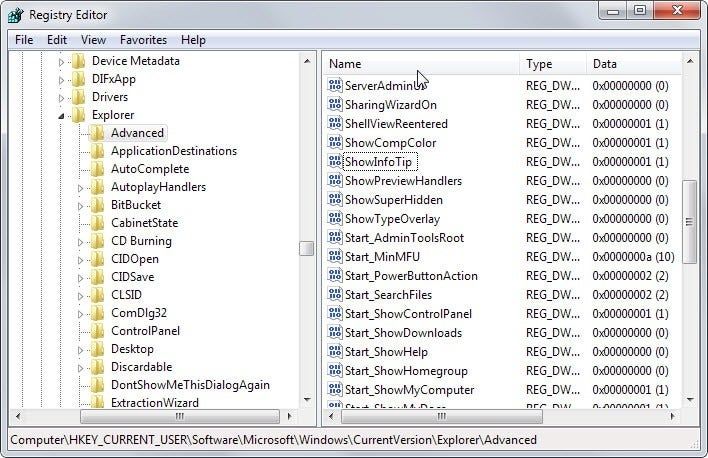
- Naciśnij klawisz Windows, aby otworzyć menu Start / ekran startowy.
- Wpisz regedit i naciśnij klawisz Enter.
- Potwierdź wyświetlony komunikat UAC.
- Przejdź do klucza HKEY_CURRENT_USER \ Software \ Microsoft \ Windows \ CurrentVersion \ Explorer \ Advanced
- Znajdź ShowInfoTip, kliknij dwukrotnie preferencję i zmień jej wartość na 0.
- Uruchom ponownie komputer, zaloguj się lub wyloguj lub uruchom ponownie proces explorer.exe.
Teraz, jeśli ktoś znajdzie sposób na wyłączenie innych podpowiedzi w systemie Windows, byłoby świetnie.
Podsumowanie
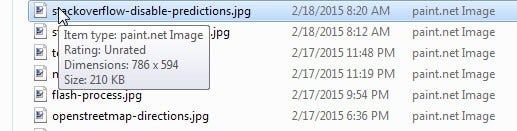
Nazwa artykułu
Jak wyłączyć podpowiedzi w Eksploratorze Windows (Eksplorator plików)
Opis
Dowiedz się, jak wyłączyć wyskakujące podpowiedzi w Eksploratorze Windows / Eksploratorze plików, aby nie były już wyświetlane.